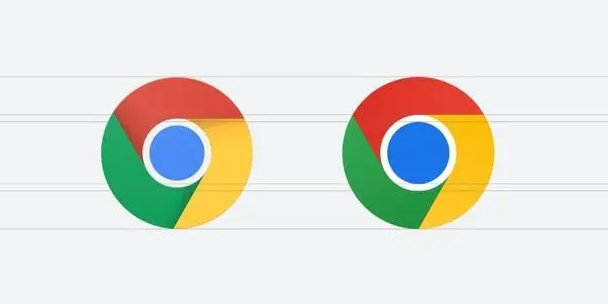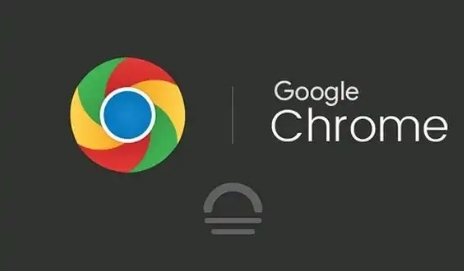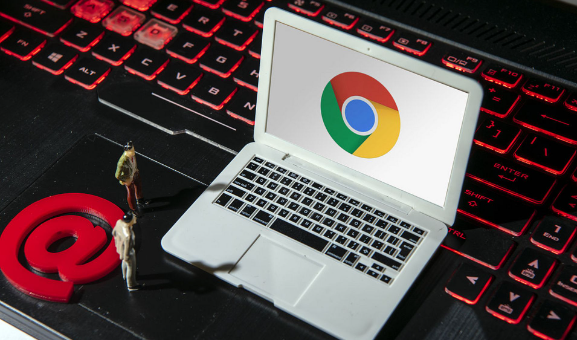1. 检查浏览器设置:点击浏览器右上角的三个点图标,选择“设置”。在设置页面左侧菜单中,找到并点击“扩展程序”或“插件”选项。确保已安装的插件开关处于开启状态。如果插件被禁用,其图标将不会显示。
2. 刷新浏览器:有时浏览器可能因为临时问题而没有正确显示插件图标。尝试关闭并重新打开浏览器,或者重启计算机,看看问题是否得到解决。
3. 清除缓存和Cookie:过多的缓存和Cookie可能导致浏览器出现异常。点击浏览器右上角的三个点图标,选择“设置”,然后滚动到底部,点击“高级”选项。在“隐私与安全”部分,点击“清除浏览数据”按钮,选择清除“缓存的图像和文件”以及“Cookie及其他网站数据”。
4. 更新浏览器:确保你使用的是最新版本的Google浏览器。旧版本的浏览器可能存在一些已知的问题和漏洞,导致插件无法正常工作。点击右上角的三个点图标,选择“帮助”,然后点击“关于Google Chrome”。浏览器会自动检查更新并安装最新版本。
5. 重新安装插件:如果上述方法都无效,可以尝试卸载该插件并重新安装。进入“扩展程序”页面,找到对应的插件,点击“移除”按钮。然后重新下载并安装该插件,确保从官方或可信的来源获取安装包。
6. 检查插件兼容性:有些插件可能与当前版本的浏览器不兼容,导致无法正常显示图标。查看插件的支持页面或官方网站,确认其是否支持你正在使用的浏览器版本。如果不支持,可能需要寻找替代方案或等待插件更新。
7. 使用无痕模式测试:打开一个新的无痕窗口(快捷键Ctrl+Shift+N),看看插件图标是否会出现。如果在无痕模式下图标出现,可能是普通浏览模式中的某些设置或数据导致了问题。可以尝试将普通浏览模式中的数据迁移到无痕模式,或者进一步排查普通模式中的异常设置。
综上所述,通过以上步骤,你可以快速地了解google浏览器插件安装完成但图标不出现如何修复,并选择合适的工具提升管理效率和效果。